Asus RP-AC52 Manual
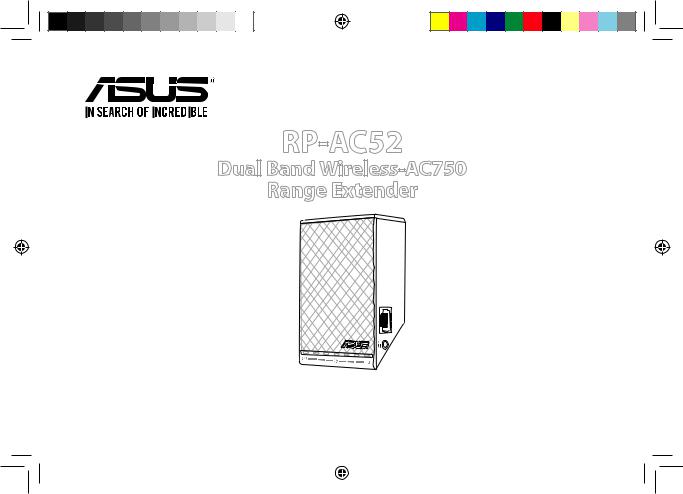
RP-AC52
Dual Band Wireless-AC750
Range Extender
Quick Start Guide
eeu8873_rp-ac52_qsg.indb 1 |
|
|
14/01/14 18:00:27 |
|
|
||
|
|
|
|
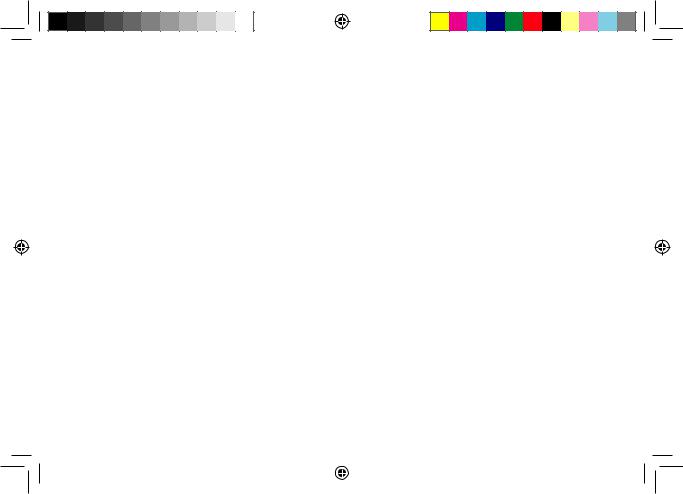
English..................................................................................................................................................................................................................... |
3 |
Russian.................................................................................................................................................................................................................... |
9 |
Bulgarian............................................................................................................................................................................................................. |
15 |
Czech.................................................................................................................................................................................................................... |
21 |
Croatian............................................................................................................................................................................................................... |
27 |
Estonian............................................................................................................................................................................................................... |
33 |
Hungarian........................................................................................................................................................................................................... |
39 |
Latvian................................................................................................................................................................................................................. |
45 |
Lithuanian........................................................................................................................................................................................................... |
51 |
Polish.................................................................................................................................................................................................................... |
57 |
Romanian............................................................................................................................................................................................................ |
63 |
Serbian................................................................................................................................................................................................................. |
69 |
Slovak................................................................................................................................................................................................................... |
75 |
Slovenian............................................................................................................................................................................................................ |
81 |
Turkish.................................................................................................................................................................................................................. |
87 |
Ukrainian............................................................................................................................................................................................................. |
93 |
EEU8873 / First Edition / December 2013
eeu8873_rp-ac52_qsg.indb 2 |
|
|
14/01/14 18:00:28 |
|
|
||
|
|
|
|
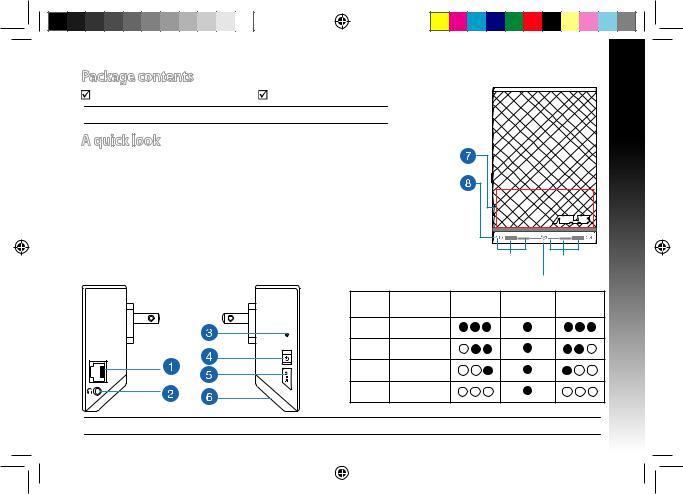
Package contents
Range Extender |
Quick Start Guide |
NOTE: If any of the items is damaged or missing, please contact your retailer.
A quick look
1)Ethernet port
2)Audio port
3)Reset button
4)Power On/Off button
5)WPS button
6)Night light
7)Touch controller
Touch the marked area to turn on/off the night light and mute/unmute the audio by default. You can log into the Range Extender’s Web GUI to change the settings.
8)LED indicators
•System Indicator: The System Indicator lights up when the Range Extender is powered on and flashes when the Ethernet cable or audio cable is conected.
•2.4GHz & 5GHz signal indicators: The lights indicate the connection signal strength of 2.4GHz & 5GHz from the Range Extender to the router.
English |
2.4GHz signal |
5GHz signal |
indicators |
indicators |
System Indicator |
|
|
Performance |
2.4GHz |
System |
5GHz |
|
|
|
Indicator |
|
3 lights |
Excellent |
|
|
|
2 lights |
Good |
|
|
|
1 light |
Poor |
|
|
|
No light |
No connection |
|
|
|
NOTE: If the router does not support 5GHz band or has weak 5GHz signal, only the 2.4GHz signal indicators light up.
eeu8873_rp-ac52_qsg.indb 3 |
|
|
14/01/14 18:00:32 |
|
|
||
|
|
|
|
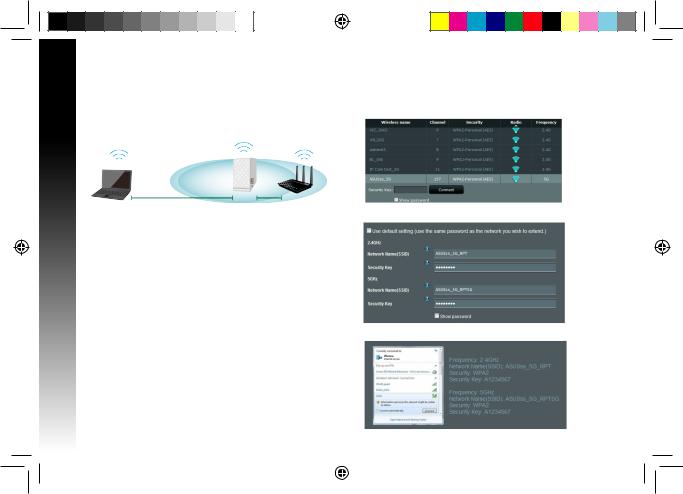
English
Setting up the Range Extender
Turning the Range Extender on
1.Place the Range Extender near your Router.
2.Plug the Range Extender into a power outlet, wait one minute for the system indicator to flash twice and turn into solid blue.
Connecting to a network
Select one of the following ways to connect the Range Extender to a network.
Option A: Connecting through GUI
1.Use a computer/notebook/tablet PC to find and connect to
ASUS_RPAC52/ASUS_RPAC52_5G (the dual band SSID)
wireless network.
2.Launch a web browser and enter http://repeater.asus.com in the address bar to access the Range Extender.
3.Enter the default login name and password, which are admin/admin.
4.Follow the Quick Install Setup steps below to set up the Range Extender:
•Select the Wi-Fi network that you want to extend and enter its security password.
• Enter a name for the new Extender network.
• Connect your wireless devices to the new Extender network.
eeu8873_rp-ac52_qsg.indb 4 |
|
|
14/01/14 18:00:34 |
|
|
||
|
|
|
|
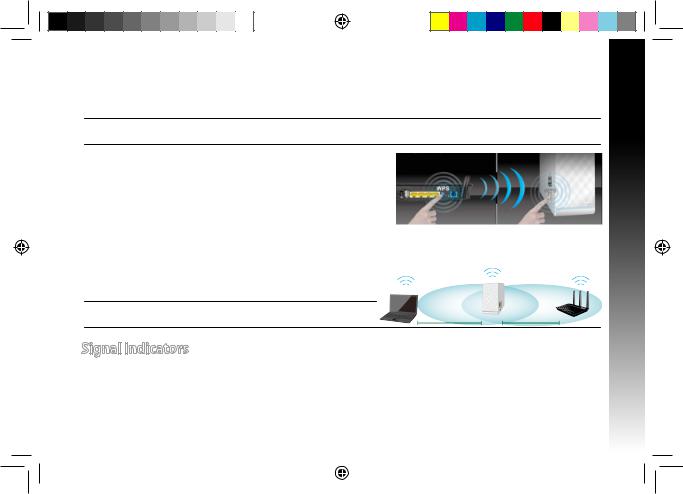
Option B: Using WPS (Wi-Fi Protected Setup)
1.Press the WPS button on the side of the Range Extender for more than two seconds, until the system indicator flashes.
2.Press the WPS button on the router within two minutes.
NOTE: Refer to the router’s manual for the location of the WPS button. When using WPS connection, you might connect only to one band at one time even if the router is dual band.
3.Check if the Range Extender’s system indicator turns into solid blue, which indicates that the Range Extender has connected to the wireless network successfully. The Range Extender’s wireless network name (SSID) changes to your existing Wi-Fi network name, ending with _RPT or _RPT5G. For example:
Existing Wi-Fi network name: existing NetworkName
New Extender 2.4GHz network name: existing NetworkName_RPT New Extender 5GHz network name: existing NetworkName_RPT5G
To connect an additional Wi-Fi device to your Extender network, use the same network password as that of your existing wireless router.
Move the Range Extender
When the connection is complete, locate the Range Extender between the router and the wireless device to get better performance.
NOTE: To get the best connection performance, ensure that at least two signal indicators light up.
Signal Indicators
•To get the best performance, place the Range Extender between your router and wireless device.
•The 2.4GHz & 5GHz signal indicators indicate the connection performance from the Range Extender to the Router. Refer to the LED indicators in section A Quick Look.
•If the router does not support or has weak 5GHz signal, only the 2.4GHz signal indicators will light up.
•If no 2.4GHz signal indicator lights up, search the network again in Option A or make sure that your router supports WPS in Option B.
English
eeu8873_rp-ac52_qsg.indb 5 |
|
|
14/01/14 18:00:35 |
|
|
||
|
|
|
|
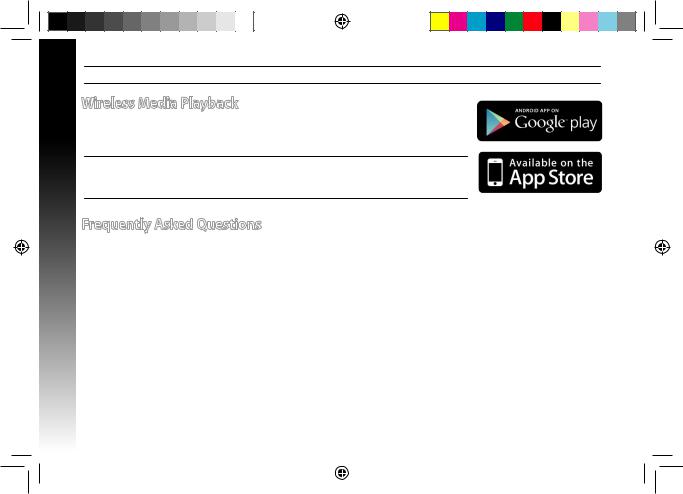
NOTE: The 2.4GHz and 5GHz signal indicators may light up asymmetrically.
English
Wireless Media Playback
The Range Extender supports wireless media playback, which allows you to stream and play your network music through its audio port. You can use ASUS AiPlayer app to control the music streaming over the Range Extender from your mobile device. Search for “RP-AC52” or “AiPlayer” from Google Play or App Store and download the app to your mobile device.
NOTES:
•AiPlayer supports mp3, wav., flac, and acc files.
•You can insert an earphone, powered speaker, or stereo system to the 3.5mm stereo audio port.
Frequently Asked Questions
Q1: Why doesn’t the 5GHz signal indicator of the Range Extender light up?
•Check whether your router supports 5GHz band. If your router is single band, the Range Extender’s 5GHz Signal Indicator will not light up and it works at 2.4GHz band only.
Q2: Why doesn’t the touch controller work?
•Ensure that you touch the area correctly. Refer to A Quick Look for the location of the touch area.
Q3: My router security is WEP, and I entered a wrong passphrase or security key on the extender. Now I cannot access the Extender any more. What can I do?
•The Range Extender cannot check whether the WEP passphrase is correct or not. When entered a wrong passphrase, your wireless device cannot get the correct IP address from the Range Extender. Please reset the Range Extender to its factory defaults to get the IP address back.
Q4: When I connect a speaker or stereo system to RP-AC52, there is no sound coming out when I play audio files.
•Make sure that you have not turned off the audio output via the touch controller. The touch controller is set to turn on/off the night light and mute/unmute the audio by default. You can log into the Range Extender’s Web GUI to change the settings.
eeu8873_rp-ac52_qsg.indb 6 |
|
|
14/01/14 18:00:35 |
|
|
||
|
|
|
|
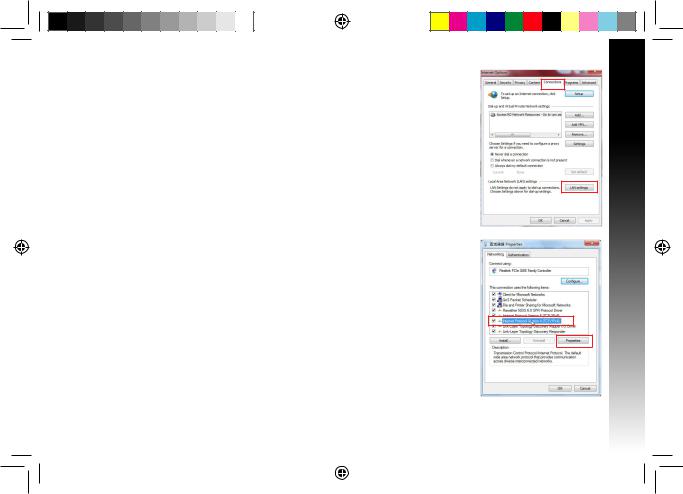
Q5: I cannot access the web GUI to configure the RP-AC52 settings.
•Close all running web browsers and launch again.
•Follow the steps below to configure your computer settings based on its operating system.
Windows 7
A. Disable the proxy server, if enabled.
1.Click Start > Internet Explorer to launch the web browser.
2.Click Tools > Internet options > Connections tab > LAN settings.
3.From the Local Area Network (LAN) Settings screen, untick Use a proxy server for your LAN.
4.Click OK when done.
B. Set the TCP/IP settings to automatically obtain an IP address.
1.Click Start > Control Panel > Network and Internet > Network and Sharing Center > Manage network connections.
2.Select Internet Protocol Version 4 (TCP/IPv4), then click Properties.
3.Tick Obtain an IP address automatically.
4.Click OK when done.
English
eeu8873_rp-ac52_qsg.indb 7 |
|
|
14/01/14 18:00:36 |
|
|
||
|
|
|
|
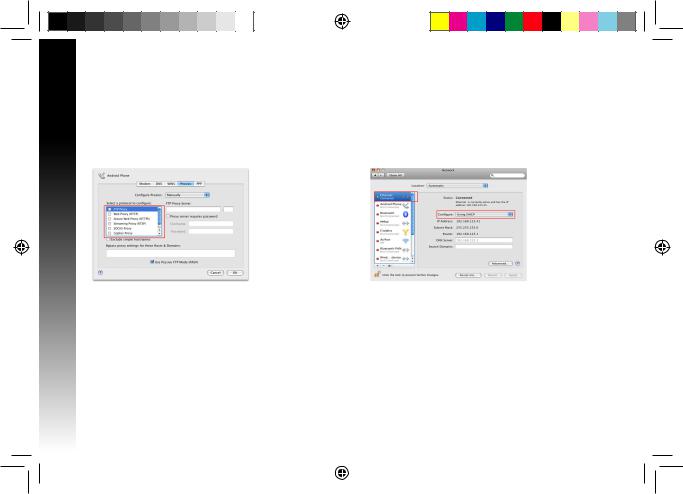
English
Mac 10.5.8
A. Disable the proxy server, if enabled.
1.From the menu bar, click Safari > Preferences... > Advanced tab.
2.Click Change Settings... in the Proxies field.
3.From the list of protocols, deselect FTP Proxy and Web Proxy (HTTP).
4.Click OK when done.
B.Set the TCP/IP settings to automatically obtain an IP address.
1.Click the Apple icon  > System Preferences > Network.
> System Preferences > Network.
2.Select Ethernet and select Using DHCP in the Configure field.
3.Click Apply when done.
Manufacturer |
ASUSTeK Computer Inc. |
|
|
|
Tel: +886-2-2894-3447 |
|
|
|
Address: No. 150, LI-TE RD., PEITOU, TAIPEI 112, TAIWAN |
|
|
|
|
|
|
Authorised |
ASUS Computer GmbH |
|
|
representative in |
Address: HARKORT STR. 21-23, 40880 RATINGEN, GERMANY |
|
|
Europe |
|
|
|
Authorised |
BOGAZICI BIL GISAYAR SAN. VE |
CIZGI Elektronik San. Tic. Ltd. Sti. |
KOYUNCU ELEKTRONiK BiLGi iSLEM |
distributors in Turkey |
TIC. A.S. |
Tel: +90 212 3567070 |
SiST. SAN. VE DIS TIC. A.S. |
|
Tel: +90 212 3311000 |
Address: CEMAL SURURI CD. HALIM |
Tel: +90 216 5288888 |
|
Address: AYAZAGA MAH. |
MERIC IS MERKEZI |
|
|
Address: EMEK MAH.ORDU CAD. NO:18, |
||
|
KEMERBURGAZ CAD. NO.10 |
No: 15/C D:5-6 34394 MECIDIYEKOY/ |
|
|
SARIGAZi, SANCAKTEPE ISTANBUL |
||
|
AYAZAGA/ISTANBUL |
ISTANBUL |
|
|
|
||
|
|
|
|
AEEE Yönetmeliğine Uygundur.
eeu8873_rp-ac52_qsg.indb 8 |
|
|
14/01/14 18:00:37 |
|
|
||
|
|
|
|
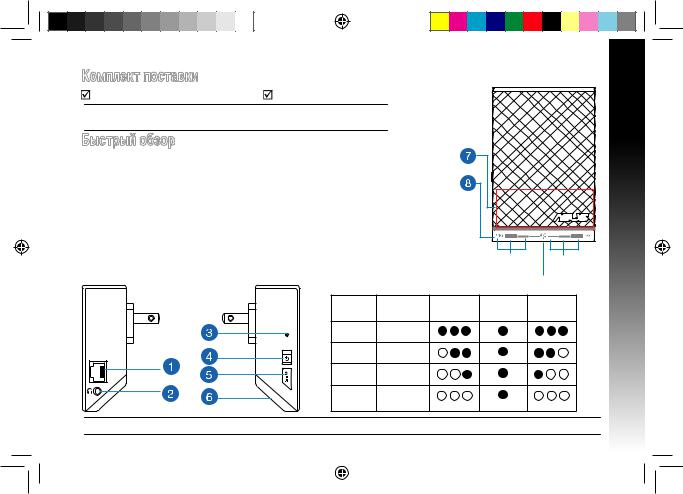
Комплект поставки |
|
|
|
|
|
Повторитель |
Краткое руководство |
|
|
|
Русский |
Быстрый обзор |
|
|
|
|
|
ПРИМЕЧАНИЕ: Если какие-либо элементы комплекта поставки отсутствуют или |
|
|
|
|
|
повреждены, обратитесь к продавцу. |
|
|
|
|
|
1) Ethernet порт |
7) Сенсорный контроллер |
|
|
|
|
2) аудиовыход |
Коснитесь указанной области для включения/отключения подсветки |
|
|
||
3) Кнопка сброса |
и звука. Для изменения настроек войдите в веб-интерфейс. |
|
|
|
|
8) Индикаторы |
|
|
|
|
|
4) Кнопка |
|
|
|
|
|
• Системный индикатор: индикатор состояния системы загорается, |
|
|
|
||
включения/ |
|
|
|
||
когда повторитель включен и мигает, когда подключен Ethernet или |
|
|
|||
отключения |
|
|
|||
аудио кабель. |
|
|
|
|
|
|
|
|
|
|
|
5) Кнопка WPS |
• Индикаторы 2,4 ГГц и 5 ГГц: индикаторы указывают мощность |
|
Индикаторы |
Индикаторы |
|
|
сигнала роутера. |
|
|
||
|
|
|
2.4 ГГц |
5 ГГц |
|
|
|
|
|
||
|
|
|
|
Системный |
|
|
|
|
|
индикатор |
|
|
|
Сигнал |
2.4 ГГц |
Системный |
5 ГГц |
|
|
|
|
индикатор |
|
|
3 горящих |
Отличный |
|
|
|
|
2 горящих |
Хороший |
|
|
|
|
1 горящий |
Плохой |
|
|
|
|
Не горит |
Нет |
|
|
|
|
|
соединения |
|
|
|
ПРИМЕЧАНИЕ: Если роутер не поддерживает 5 ГГц или сигнал 5 ГГц слишком слабый, горят только индикаторы 2.4 ГГц.
eeu8873_rp-ac52_qsg.indb 9 |
|
|
14/01/14 18:00:40 |
|
|
||
|
|
|
|
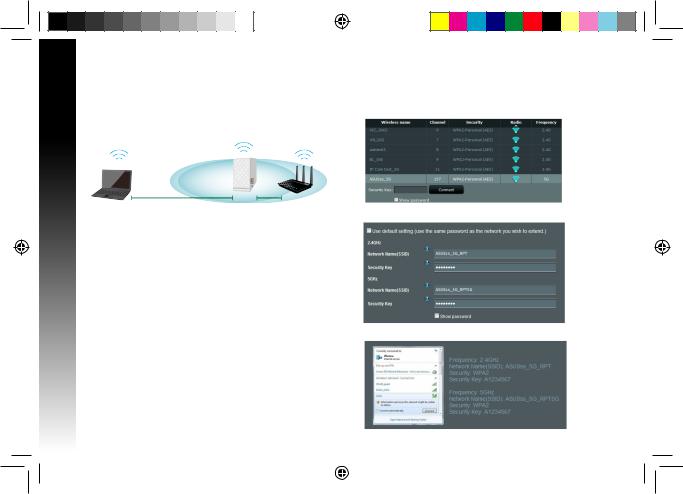
Русский
Настройка повторителя
Включение повторителя
1.Поместите повторитель рядом с вашим роутером.
2.Подключите повторитель к розетке и дождитесь когда индикатор загорится синим.
Подключение к сети
Выберите один из следующих способов подключения повторителя к сети.
Вариант А: Подключение через GUI
1.Используйте компьютер для подключения к сетиASUS_RPAC52/ ASUS_RPAC52_5G.
2.Запустите браузер и введите http://repeater.asus.com.
3.Введите логин и пароль по умолчанию: admin/admin.
4.Для настройки повторителя следите инструкциям ниже:
•Выберите беспроводную сеть, которую нужно расширить и введите пароль.
• Введите имя для новой сети.
• Подключите беспроводные устройства к новой сети.
10
eeu8873_rp-ac52_qsg.indb 10 |
|
|
14/01/14 18:00:42 |
|
|
||
|
|
|
|
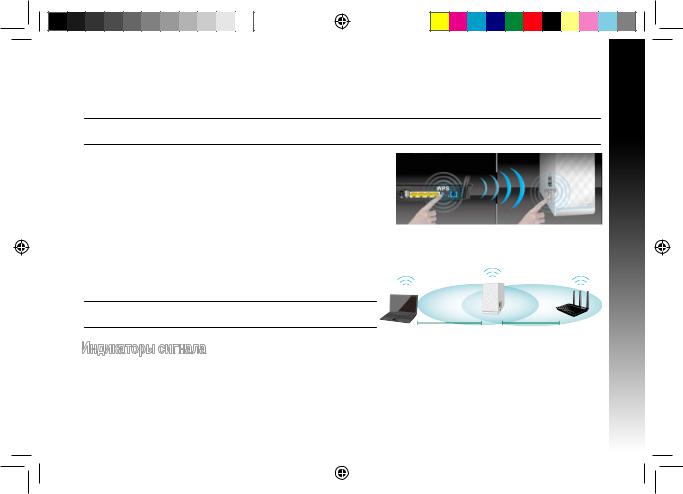
Вариант B: Использование WPS (Wi-Fi Protected Setup)
1.Нажмите и удерживайте кнопку WPS более двух секунд, пока системный индикатор не замигает.
2.Нажмите и удерживайте кнопку WPS на роутере в течение двух минут.
ПРИМЕЧАНИЕ: Размещение кнопки WPS смотрите в руководстве роутера. При использовании подключения WPS одновременно можно подключаться только к одному диапазону частот, даже если роутер двухдиапазонный.
3.Убедитесь, что системный индикатор повторителя горит синим, что указывает на
успешное подключение к беспроводной сети. Сеть повторителя (SSID) использует имя существующей сети и добавляет к нему _RPT или _RPT5G. Например:
Имя существующей беспроводной сети: existing NetworkName Имя новой беспроводной сети 2.4 ГГц: existing NetworkName_RPT Имя новой беспроводной сети 5 ГГц: existing NetworkName_RPT5G
Для подключения дополнительного беспроводного устройства к новой сети используйте пароль как на роутере.
Русский
Перемещение повторителя
Когда соединение установлено, для улучшения производительности установите повторитель примерно посредине между роутером и беспроводным устройством.
ПРИМЕЧАНИЕ: Для хорошего подключения убедитесь, что горят хотя бы два индикатора.
Индикаторы сигнала
•Для наилучшей производительности установите повторитель между роутером и беспроводным устройством.
•Индикаторы сигнала 2,4 ГГц и 5 ГГц указывают мощность сигнала роутера. Смотрите индикаторы в разделе Изучение частей.
•Если роутер не поддерживает 5 ГГц или сигнал слишком слабый, будут гореть только индикаторы 2,4 ГГц.
•Если индикатор 2,4 ГГц не горит, выполните поиск сети снова в Варианте A или убедитесь, что ваш роутер поддерживает WPS в
Варианте B.
11
eeu8873_rp-ac52_qsg.indb 11 |
|
|
14/01/14 18:00:43 |
|
|
||
|
|
|
|
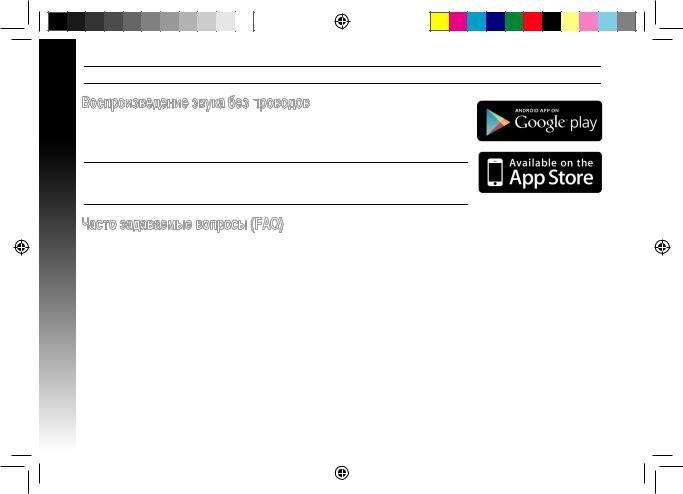
ПРИМЕЧАНИЕ: Индикаторы 2,4 ГГц и 5 ГГц могут гореть асимметрично.
Русский
Воспроизведение звука без проводов
Повторитель поддерживает беспроводное воспроизведение медиа-файлов, что позволяет передавать по сети и воспроизводить звук через его аудиовыход. Для управления воспроизведением звука через повторитель с Вашего мобильного устройства можно использовать приложение ASUS AiPlayer. Найдите приложение “RP-AC52” или “AiPlayer” в Google Play или App Store и установите его на Ваше мобильное устройство.
ПРИМЕЧАНИЯ:
•AiPlayer поддерживает файлы mp3, wav., flac и acc.
•К аудиовыходу (3,5 мм) можно подключить наушники, активные колонки или стерео систему.
Часто задаваемые вопросы (FAQ)
В1: Почему индикатор 5 ГГц горит?
•Проверьте, поддерживает ли роутер диапазон 5 ГГц. Если у вас однодиапазонный роутер, индикатор 5 ГГц не загорится и повторитель будет работать на частоте 2,4 ГГц.
В2: Почему не работает сенсорный контроллер?
•Убедитесь, что сенсорный контроллер правильно подключен. Размещение сенсорной области смотрите в Изучение частей.
В3: Мой роутер использует WEP-ключ, я ввел неверный пароль или ключ безопасности в повторитель. Теперь я не могу получить доступ к повторителю. Что делать?
•Повторитель не может проверить правильность WEP-ключа. Если введен неверный пароль, беспроводное устройство не сможет получить IP-адрес от повторителя. Выполните сброс повторителя к заводским настройкам.
В4: Нет звука из колонок, подключенных к RP-AC52.
•Убедитесь, что аудиовыход включен. Сенсорный контроллер позволяет включать/отключать подсветки и звук. Для изменения настроек войдите в веб-интерфейс.
12
eeu8873_rp-ac52_qsg.indb 12 |
|
|
14/01/14 18:00:44 |
|
|
||
|
|
|
|
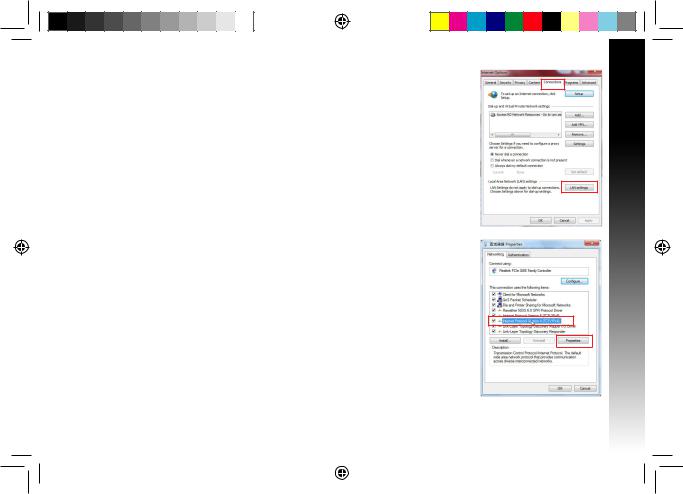
В5: Невозможно получиться к веб-интерфейсу для настройки RP-AC52.
•Перезапустите все работающие браузеры.
•Выполните следующие инструкции для настройки компьютера на основе настройки его операционной системы.
Windows 7
A. Отключите прокси-сервер, если он включен.
1.Нажмите Пуск > Internet Explorer для запуска браузера.
2.Выберите Сервис > Свойства обозревателя > вкладка Подключения > Настройка локальной сети.
3.На экране настройки локальной сети отключите использование прокси-сервера для локальной сети.
4.Нажмите OK когда закончите.
B. Установите TCP/IP для автоматического получения IP-адреса.
1.Нажмите Пуск > Панель управления > Сеть и Интернет > Центр управления сетями и общим доступом > Управление сетевыми подключениями.
2.Выберите Протокол Интернета версии 4(TCP/IPv4) и нажмите Свойства.
3.Выберите Получить IP-адрес автоматически.
4.Нажмите OK когда закончите.
Русский
13
eeu8873_rp-ac52_qsg.indb 13 |
|
|
14/01/14 18:00:44 |
|
|
||
|
|
|
|
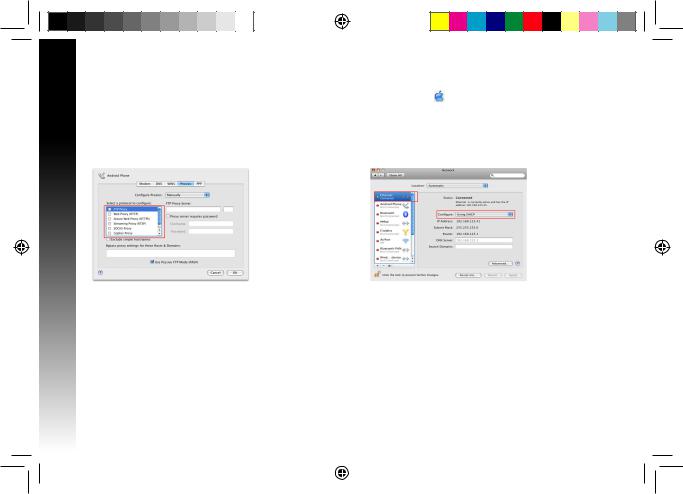
Русский
Mac 10.5.8
A. Отключите прокси-сервер, если он включен.
1. В меню нажмите Safari > Preferences... > вкладка Дополнительно. 2. Нажмите Изменить настройки... в поле Proxies.
3.В списке протоколов снимите флажок FTP Proxy и Web Proxy (HTTPS). 3. Когда закончите, нажмите Применить.
4.Нажмите OK когда закончите.
Производитель |
ASUSTeK Computer Inc. |
|
|
|
Тел: +886-2-2894-3447 Адрес: No. 150, LI-TE RD., PEITOU, TAIPEI 112, TAIWAN |
|
|
|
|
|
|
Официальный |
ASUS Computer GmbH |
|
|
представитель в |
Адрес: HARKORT STR. 21-23, 40880 RATINGEN, GERMANY |
|
|
Европе |
|
|
|
Официальный |
BOGAZICI BIL GISAYAR SAN. VE TIC. |
CIZGI Elektronik San. Tic. Ltd. Sti. |
KOYUNCU ELEKTRONiK BiLGi iSLEM SiST. |
представитель в |
A.S. |
Тел: +90 212 3567070 |
SAN. VE DIS TIC. A.S. |
Турции |
Тел: +90 212 3311000 |
Адрес: CEMAL SURURI CD. HALIM MERIC IS |
Тел: +90 216 5288888 |
|
Адрес: AYAZAGA MAH. |
||
|
MERKEZI |
Адрес: EMEK MAH.ORDU CAD. NO:18, |
|
|
KEMERBURGAZ CAD. NO.10 |
No: 15/C D:5-6 34394 MECIDIYEKOY/ |
|
|
SARIGAZi, SANCAKTEPE ISTANBUL |
||
|
AYAZAGA/ISTANBUL |
ISTANBUL |
|
|
|
||
|
|
|
|
14
eeu8873_rp-ac52_qsg.indb 14 |
|
|
14/01/14 18:00:45 |
|
|
||
|
|
|
|
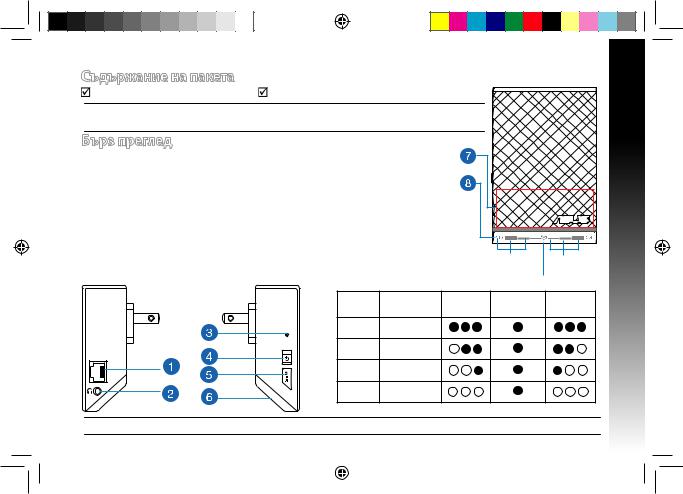
Съдържание на пакета
Разширител на обхвата |
Ръководство за бърз старт |
ЗАБЕЛЕЖКА: Ако някой от компонентите е повреден или липсва, свържете се с Вашия търговски
представител.
Бърз преглед
1)Ethernet порт
2)Аудиопорт
3)Бутонзанулиране
4)Бутон за включване/ изключване
5)WPS бутон
6)Нощна светлина
7)Сензорен контролер
Докоснете маркираната област, за да включите/изключите нощната светлина и да включите/изключите звука по подразбиране. Можете да влезете в потребителския уеб интерфейс на Range Extender, за да промените настройките.
8)LED индикатор
•Системни индикатори: Системният индикатор светва, когато
усилвателят на обват е включен, а мига, когато е свързан Ethernet кабелът или аудиокабелът.
•2.4GHz и 5GHz сигнални индикатори: Индикаторите показват
сила на сигнала от 2,4GHz и 5GHz на връзката от усилвателя на обхват до рутера.
|
Български |
Индиатори на |
Индиатори на |
2.4GHz сигнал |
5GHz сигнал |
Системен индикатор |
|
|
Производ |
2,4GHz |
Системен |
5GHz |
|
ителност |
|
индикатор |
|
3 светва |
Отлично |
|
|
|
2 светва |
Добре |
|
|
|
1 светва |
Слабо |
|
|
|
Не свети |
Няма връзка |
|
|
|
ЗАБЕЛЕЖКА: Ако рутерът не поддържа 5GHz лента или ако 5GHz сигналът е слаб, само индикаторите на 2,4GHz сигнал светват.
15
eeu8873_rp-ac52_qsg.indb 15 |
|
|
14/01/14 18:00:48 |
|
|
||
|
|
|
|
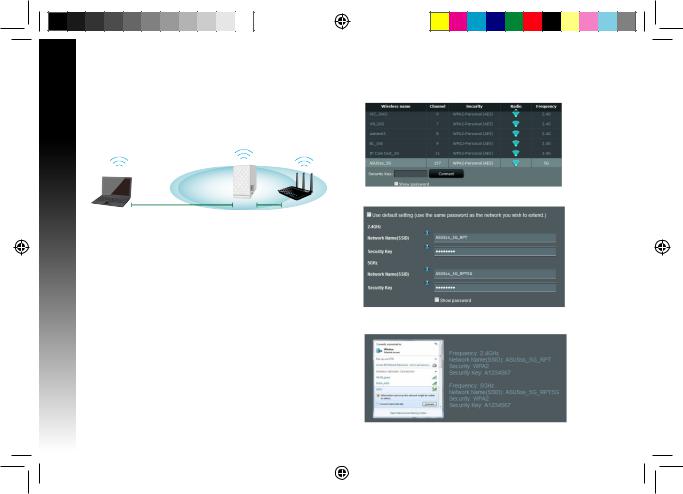
Български
Настройка на разширителя на обхват
Включване на разширителя на обхват
1.Поставете разширителя на обхват близо до Вашия рутер.
2.Включете разширителя на обхват в контакт, изчакайте една
минута, за да мигне системният индикатор два пъти и да започне да свети синьо непрекъснато.
•Изберете Wi-Fi мрежа, която искате да усилите, и въведете
паролата за защита.
• Въведете име за новата разширена мрежа.
Свързване към мрежа
Изберете един от следните начини за свързване на разширителя на обхват към мрежа.
Опция А: Свързване чрез потребителския интерфейс
1.Използвайте компютър/ноутбук/таблет, за да откриете
ASUS_RPAC52/ASUS_RPAC52_5G (двубандова SSID)
безжична мрежа и да се свържете към нея.
2.Стартирайте уеб браузър и отидете на http://repeater. asus.com в адресната лента, за да получите достъп до разширителя на обхват.
3.Въведете потребителското име и парола по подразбиране, които са admin/admin.
4.Следвайте стъпките в Quick Install Setup (Настройка за бързо инсталиране), за да настроите разширителя на
обхват:
•Свържете своите безжични устройства към новата разширена мрежа.
16
eeu8873_rp-ac52_qsg.indb 16 |
|
|
14/01/14 18:00:49 |
|
|
||
|
|
|
|
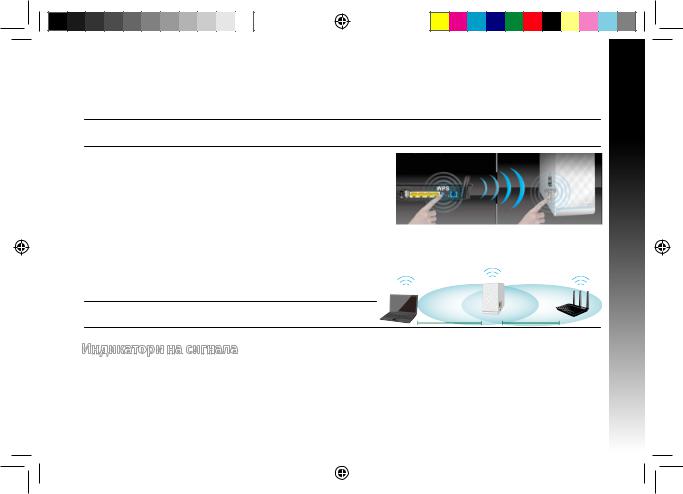
Опция Б: Използване на WPS (защитена Wi-Fi настройка)
1.Натиснете WPS бутона отстрани на разширителя на обхват за повече от 2 секунди, докато системният индикатор не започне да мига.
2.Натиснете WPS бутона на рутера в рамките на 2 минути.
ЗАБЕЛЕЖКА: Вижте ръководството на рутера за местоположението на WPS бутона. Когато използвате WPS връзка, можете да свързвате само една лента, дори и рутерът да е с две ленти.
3.Проверете дали системният индикатор на разширителя на обхват не свети
синьо, което показва, че разширителят на обхват е свързан успешно към безжичната мрежа. Името на безжичната мрежа на разширителя на обхват (SSID) става името на съществуващата Wi-Fi мрежа, като в края се добавя _RPT или _RPT5G. Например:
Съществуващо име на Wi-Fi мрежа: съществ. NetworkName (Име на мрежа) Ново име на разширена 2.4GHz мрежа: съществ. NetworkName_RPT Ново име на разширена 5GHz мрежа: съществ. NetworkName_RPT5G
За да свържете допълнително Wi-Fi устройство към Вашата разширена мрежа, използвайте същата мрежова парола, като тази на съществуващия безжичен рутер.
Преместете разширителя на обхват
Когато свързването завърши, поставете разширителя на обхват между рутера и безжичното устройство за по-добри резултати.
ЗАБЕЛЕЖКА: За най-добри резултати при свързване се уверете, че най-малко два сигнални индикатора светят.
Индикатори на сигнала
•За най-добри резултати, поставете разширителя на обхват между рутера и безжичното устройство.
•Индикаторите за 2,4GHz & 5GHz сигнал показват работата на връзката от разширителя на обхват до рутера. Вижте LED индикаторите в раздел Бърз преглед.
•Ако рутерът не поддържа 5GHz лента или ако 5GHz сигналът е слаб, само индикаторите на 2,4GHz сигнал светват.
•Ако не светне индикатор на 2.4GHz сигнал, търсете мрежата отново в Опция А или се уверете, че Вашият рутер поддържа WPS в Опция Б.
17
Български
eeu8873_rp-ac52_qsg.indb 17 |
|
|
14/01/14 18:00:50 |
|
|
||
|
|
|
|
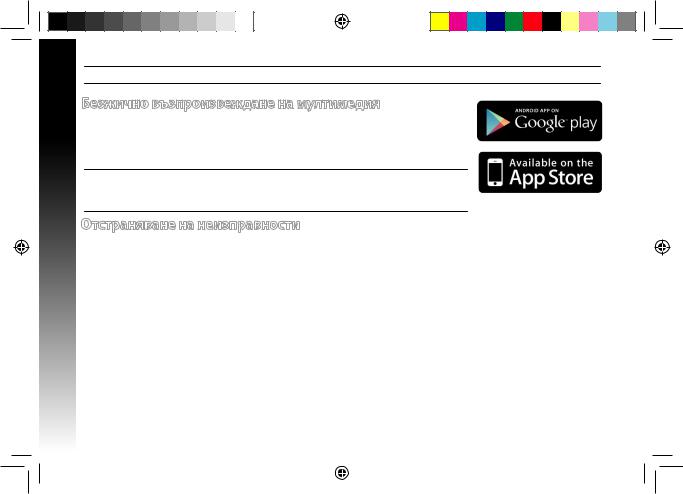
ЗАБЕЛЕЖКА: Индикаторитте на 2.4GHz и 5GHz сигнал светват асиметрично.
Български
Безжично възпроизвеждане на мултимедия
Разширителят на обхват поддържа безжично възпроизвеждане на мултимедия, което Ви дава възможност поточно да предавате и да възпроизвеждате музиката в мрежата чрез аудиопорта му. Можете да използвате приложението ASUS AiPlayer, за да управлявате поточното предаване на музика от Вашето мобилно устройство чрез разширителя на обхват. Търсете “RP-N53” или “AiPlayer” в Google Play или App Store и изтеглете приложението на Вашето мобилно устройство.
ЗАБЕЛЕЖКИ:
•AiPlayer поддържа mp3, wav., flac и acc файлове.
•Можете да включите слушалки, високоговорител или стереосистема в 3,5 mm стереопорта.
Отстраняване на неизправности
В1: Защо 5GHz сигналният индикатор на разширителя на обхват не светва?
•Проверете дали Вашият рутер поддържа 5GHz лента. Ако рутерът Ви е еднолентов, сигналният индикатор 5GHz няма да свети и рутерът ще работи само в 2.4GHz лента.
В2: Защо не работи сензорният контролер?
•Трябва да докосвате областта правилно. Вижте Бърз преглед за местоположението на сензорната област.
В3: Защитата на моя рутер е WEP, но въведох грешна парола или ключ за сигурност в разширителя. Вече нямам достъп до разширителя. Какво да правя?
•Разширителят на обхват не може да провери дали WEP паролата е вярна или не. Ако е сгрешена паролата, Вашето безжично устройство не може да получи правилния IP адрес от разширителя на обхват. Върнете фабричните настройки на разширителя на обхват, за да получите IP адреса.
B4: Когато свържа високоговорител или стерео система към RP-N53, няма звук, когато възпроизвеждам аудиофайлове.
•Уверете се, че сте изключили изходния звук чрез сензорния контролер. Сензорният контролер е настроен да включва/ изключва нощната светлина и да включва/изключва звука по подразбиране. Можете да влезете в потребителския уеб интерфейс на Range Extender, за да промените настройките.
18
eeu8873_rp-ac52_qsg.indb 18 |
|
|
14/01/14 18:00:51 |
|
|
||
|
|
|
|
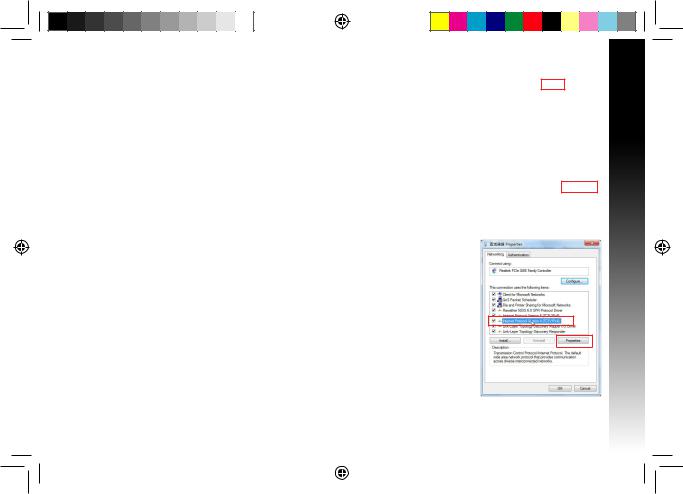
В5: Не мога да получа достъп до уеб GUI, за да конфигурирам настройките на безжичния рутер.
•Затворете всички пуснати уеб браузъри и стартирайте отново.
•Следвайте стъпките по-долу, за да конфигурирате настройките на своя компютър съобразно операционната му система.
Windows 7
А. Деактивирайте прокси сървъра, ако е активиран.
1.Щракнете върху Start (Старт) > Internet Explorer, за да стартирате уеб браузъра.
2.Щракнете върху Tools (Инструменти) > Internet options (Опции за интернет) > раздел Connections (Връзки) > LAN settings (LAN настройки).
3.От екрана Local Area Network (LAN) Settings (Настройки на локална мрежа), махнете отметката в Use a proxy server for your LAN (Използвайте прокси сървър за Вашата локална мрежа).
4.Щракнете върху OK (ОК), когато сте готови.
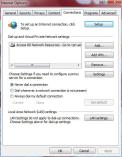 Български
Български
Б. Конфигурирайте TCP/IP настройките за автоматично получаване на IP адрес.
1.Щракнете върху Start (Старт) > Control Panel (Контролен панел) > Network and Internet (Мрежа и интернет) > Network and Sharing Center (Център за мрежи и интернет) > Manage networkconnections
(Управление на мрежовите връзки).
2.Изберете Internet Protocol Version 4 (TCP/IPv4) (Интернет протокол версия 4(TCP/IPv4)) и натиснете Properties (Свойства).
3.ПоставетеотметкавObtainanIPaddressautomatically(ПолучавайавтоматичноIPадрес).
4. Щракнете върху OK (ОК), когато сте готови.
19
eeu8873_rp-ac52_qsg.indb 19 |
|
|
14/01/14 18:00:51 |
|
|
||
|
|
|
|
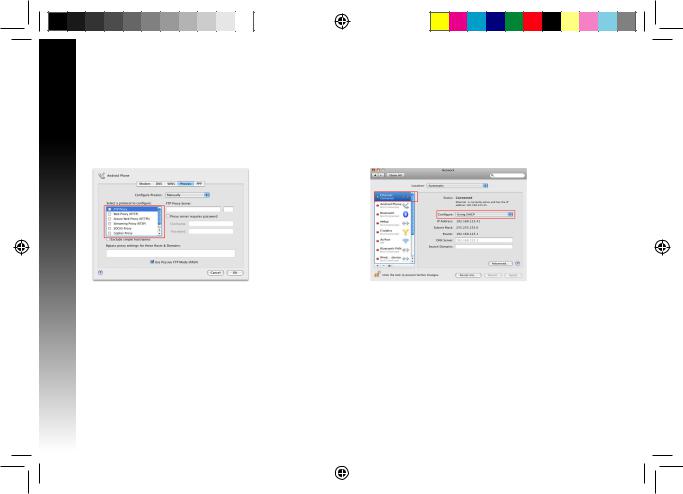
Български
Mac 10.5.8
А. Деактивирайте прокси сървъра, ако е активиран.
1.От лентата с менюто щракнете върху Safari > Preferences...
(Предпочитания...) > раздел Advanced (Разширени).
2.Щракнете върху Change Settings... (Промяна на настройки...) в полето Proxies (Прокси сървъри).
3.От списъка с протоколи премахнете FTP Proxy (FTP прокси) и Web Proxy (HTTPS) (Уеб прокси (HTTPS)).
4.Щракнете върху OK (ОК), когато сте готови.
20
Б. Конфигурирайте TCP/IP настройките за автоматично получаване на IP адрес.
1.Щракнете върху иконата на Apple  > System Preferences (Системни предпочитания) > Network (Мрежа).
> System Preferences (Системни предпочитания) > Network (Мрежа).
2.Изберете Ethernet и изберете Using DHCP (Използване на DHCP) в полето Configure (Конфигуриране).
3.Щракнете върху Apply (Приложи), когато сте готови.
eeu8873_rp-ac52_qsg.indb 20 |
|
|
14/01/14 18:00:52 |
|
|
||
|
|
|
|
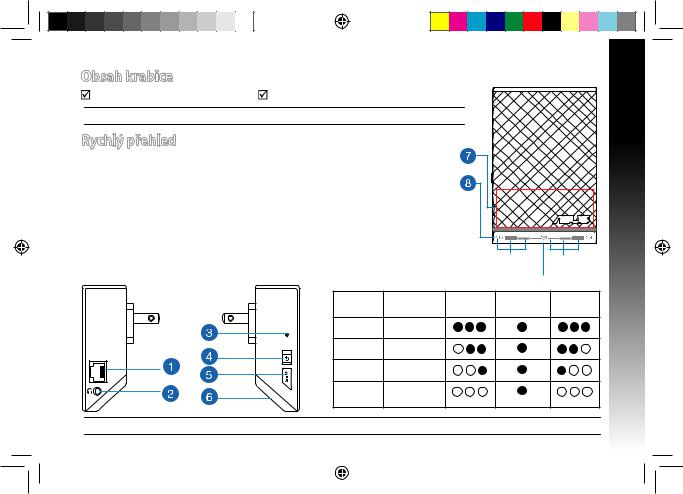
Obsah krabice
Prodlužovač Dosahu |
Stručná příručka |
POZNÁMKA: Pokud je některá z položek poškozena nebo chybí, se obraťte na prodejce.
Rychlý přehled
1)Port Ethernet
2)Port zvuku
3)Resetovací
tlačítko
4)Vypínač
5)WPS tlačítko
6)Noční světlo
7)Dotykový ovladač
Ve vý chozí konfiguraci dotykem označené plochy zapnete/ vypnete noční světlo a ztlumíte/zrušíte ztlumení zvuku. Můžete se přihlásit ke webovému grafickému uživatelskému rozhraní prodlužovače dosahu a měnit nastavení.
8)Indikátor LED
•Systémový indikátor: Když je prodlužovač dosahu zapnutý , systémový indikátor svítí; když bliká, je připojen ethernetový nebo zvukový kabel.
•Indikátory signálu 2,4 GHz a 5 GHz: Indikátory ukazují sílu
signálu připojení 2,4 GHz a 5 GHz mezi prodlužovače dosahu a směrovačem.
|
Čeština |
Indikátory |
Indikátory |
signálu 2,4 GHz |
signálu 5 GHz |
Systémový indikátor |
|
|
Vý kon |
2,4 GHz |
Systémový |
5 GHz |
|
|
|
indikátor |
|
3 indikátory |
Vynikající |
|
|
|
2 indikátory |
Dobrá |
|
|
|
1 indikátor |
Špatná |
|
|
|
Nesvítí |
Žádné |
|
|
|
|
připojení |
|
|
|
POZNÁMKA: Pokud směrovač nepodporuje pásmo 5 GHz nebo je signál 5 GHz slabý , svítí pouze indikátory signálu 2,4 GHz.
21
eeu8873_rp-ac52_qsg.indb 21 |
|
|
14/01/14 18:00:55 |
|
|
||
|
|
|
|
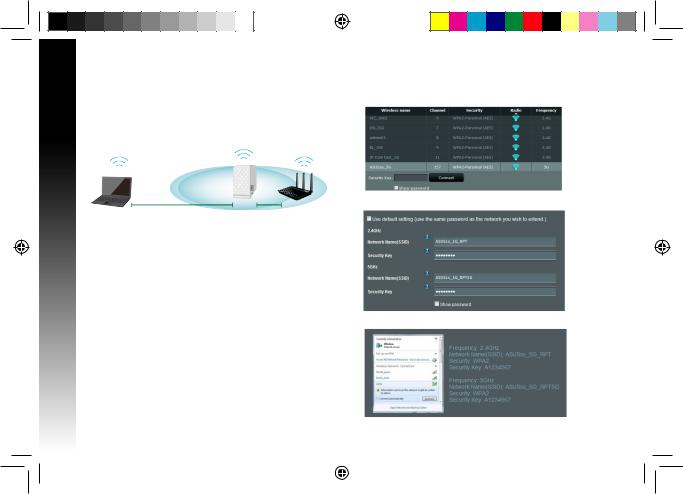
Čeština
Instalování prodlužovače dosahu
Zapnutí prodlužovače dosahu
1.Umístěte prodlužovač dosahu v blízkosti směrovače.
2.Připojte prodlužovač dosahu do elektrické zásuvky a počkejte
jednu minutu, než systémový indikátor dvakrát blikne a začne svítit.
Připojení k síti
Připojte prodlužovač dosahu k síti jednou z následujících možností.
Možnost A: připojení prostřednictvím grafického uživatelského rozhraní (GUI)
1.Pomocí stolního počítače/notebooku/tabletu najděte a připojte se k bezdrátové síti ASUS_RPAC52/ASUS_RPAC52_
5G (SSID duálního pásma).
2.Spusťte webový prohlížeč a do adresního řádku zadejte http:// repeater.asus.com pro přístup k prodlužovači dosahu.
3.Zadejte vý chozí přihlašovací název a heslo: admin/admin.
4.Nainstalujte prodlužovač dosahu podle pokynů v následující části Rychlá instalace:
•Vyberte síť Wi-Fi, jejíž dosah chcete prodloužit, zadejte
bezpečnostní heslo.
• Zadejte název pro novou síť prodlužovače.
• Připojte bezdrátové zařízení k nové síti prodlužovače.
22
eeu8873_rp-ac52_qsg.indb 22 |
|
|
14/01/14 18:00:57 |
|
|
||
|
|
|
|
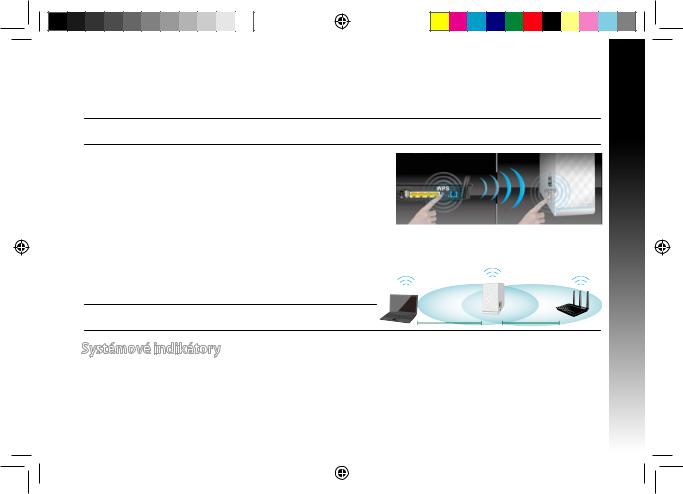
Možnost B: Použití WPS (Wi-Fi Protected Setup)
1.Stiskněte a podržte tlačítko WPS na boční straně prodlužovače dosahu déle než dvě sekundy, dokud systémový indikátor bliká.
2.Během dvou minut stiskněte tlačítko WPS na směrovači.
POZNÁMKA: Umístění tlačítka WPS viz příručka ke směrovači. Při používání připojení WPS se můžete přihlásit k jednomu pásmu najednou, i když je směrovač dvoupásmový .
3.Jakmile systémový indikátor prodlužovače dosahu začne svítit modře,
znamená to, že se prodlužovač dosahu úspěšně připojil k bezdrátové síti. Název bezdrátové sítě (SSID) prodlužovače dosahu se změní na stávající název vaší sítě Wi-Fi s koncovkou _RPT nebo _RPT5G. Například:
Stávající název sítě Wi-Fi: stávající NetworkName
Nový síťový název prodlužovače dosahu 2,4 GHz: stávající NetworkName_ RPT
Nový síťový název prodlužovače dosahu 5 GHz: stávající NetworkName_RPT5G
Chcete-li k síti prodlužovače připojit další zařízení Wi-Fi, použijte stejný název sítě stávajícího bezdrátového směrovače.
Přemístěte prodlužovač dosahu
Po dokončení připojení umístěte prodlužovač dosahu mezi směrovač a bezdrátové zařízení pro dosažení optimálního vý konu.
POZNÁMKA: Pro dosažení optimální síly signálu zajistěte, aby svítily alespoň dva indikátory signálu.
Systémové indikátory
•Pro dosažení optimálního vý konu umístěte prodlužovač dosahu mezi směrovač a bezdrátové zařízení.
•Indikátory signálu 2,4 GHz a 5 GHz ukazují sílu připojení z prodlužovače dosahu do směrovače. Podrobnosti o indikátorech LED viz část Rychlé seznámení.
•Pokud směrovač nepodporuje signál 5 GHz nebo je signál 5 GHz slabý , svítí pouze indikátory signálu 2,4 GHz.
•Pokud nesvítí indikátor signálu 2,4 GHz, v případě Možnosti A znovu prohledejte síť nebo v případě Možnosti B zkontrolujte, zda váš směrovač podporuje WPS.
23
Čeština
eeu8873_rp-ac52_qsg.indb 23 |
|
|
14/01/14 18:00:58 |
|
|
||
|
|
|
|
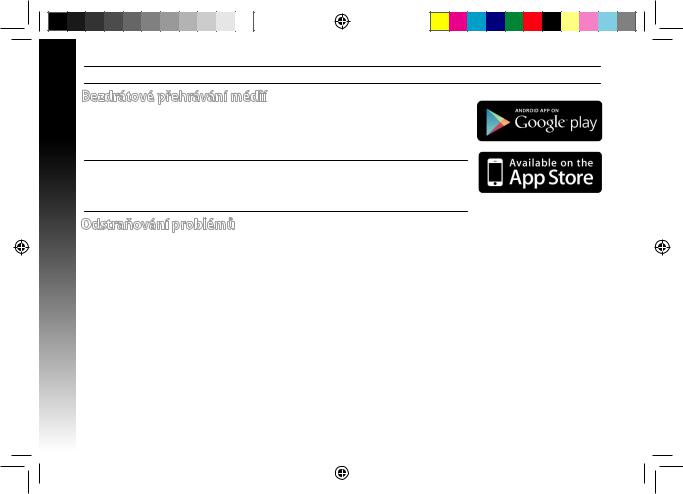
Čeština
POZNÁMKA: Indikátory signálu 2,4 GHz a 5 GHz se mohou rozsvěcovat asymetricky.
Bezdrátové přehrávání médií
Tento prodlužovač dosahu podporuje bezdrátové přehrávání médií, což umožňuje vysílat a přehrávat vaši síťovou hudbu prostřednictvím jeho portu zvuku. Vysílání datový ch proudů hudby prostřednictvím prodlužovače dosahu můžete ovládat z vašeho mobilního zařízení pomocí aplikace ASUS AiPlayer. Vyhledejte„RP-N53“ nebo„AiPlayer“ na webu Google Play nebo App Store a stáhněte aplikaci do vašeho mobilního zařízení.
POZNÁMKY:
•Aplikace AiPlayer podporuje soubory mp3, wav., flac a acc.
•Do portu stereofonního zvuku 3,5 mm lze připojit sluchátka, napájený reproduktor nebo stereofonní systém.
Odstraňování problémů
OTÁZKA 1: Proč nesvítí indikátor signálu 5 GHz prodlužovače dosahu?
•Zkontrolujte, zda váš směrovač podporuje pásmo 5 GHz. Pokud je směrovač jednopásmový , indikátor signálu 5 GHz prodlužovače dosahu nesvítí a prodlužovač funguje pouze v pásmu 2,4 GHz.
OTÁZKA 2: Proč nefunguje dotykový ovladač?
•Dotkněte se správně dotykové oblasti. Umístění dotykové oblasti viz část Rychlé seznámení.
OTÁZKA 3: Směrovač používá zabezpečení WEP a v prodlužovači bylo zadáno nesprávné přístupové heslo nebo bezpečnostní klíč. Nyní nelze přistupovat k prodlužovači. Jak postupovat?
•Prodlužovač dosahu nedokáže zkontrolovat, zda je přístupové heslo WEP správné či nikoli. V případě zadání nesprávného přístupového hesla vaše bezdrátové zařízení nemůže získat správnou adresu IP z prodlužovače dosahu. Obnovte vý chozí tovární nastavení prodlužovače dosahu pro získání adresy IP.
OTÁZKA4: Po připojení reproduktoru nebo stereofonního systému k přístroji RP-N53 nevychází při přehrávání zvukových souborů žádný zvuk.
•Zkontrolujte, zda jste nevypnuli vý stup zvuku prostřednictvím dotykového ovladače. Ve vý chozí konfiguraci je dotykový ovladač nastaven na zapnutí/vypnutí nočního světla a ztlumen Můžete se přihlásit ke webovému grafickému uživatelskému rozhraní prodlužovače dosahu a měnit nastavení
24
eeu8873_rp-ac52_qsg.indb 24 |
|
|
14/01/14 18:00:58 |
|
|
||
|
|
|
|
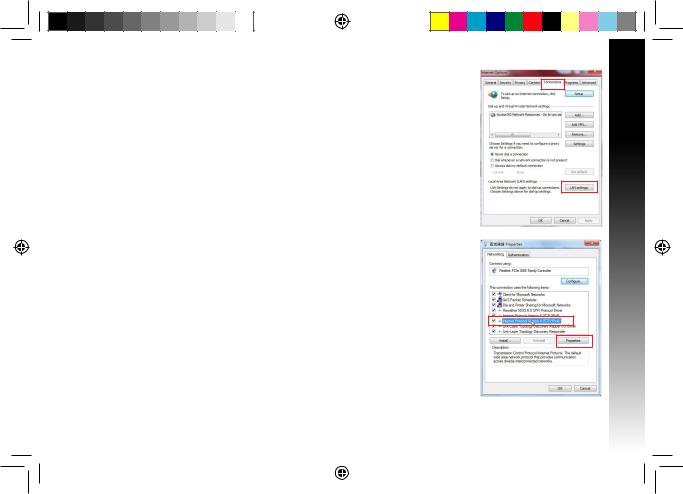
Otázka5: Nelze přistupovat k webovému grafickému uživatelskému rozhraní (GUI) a konfigurovat nastavení bezdrátového směrovače.
•Ukončete a znovu spusťte všechny spuštěné webové prohlížeče.
•Podle následujících kroků nakonfigurujte nastavení počítače podle nainstalovaného operačního systému.
Windows 7
A. Deaktivujte server proxy, je-li aktivován.
1.Klepnutím na Start > Internet Explorer spusťte webový prohlížeč.
2.Klepněte na Tools (Nástroje) > Internet options (Možnosti Internetu) > na kartu Connections (Připojení) > LAN settings (Nastavení místní sítě).
3.Na obrazovce Nastavení místní sítě (LAN) zrušte zaškrtnutí políčka Use a proxy server for your LAN (Použít pro síť LAN server proxy).
4.Po dokončení klepněte na OK.
B. Proveďte nastavení TCP/IP pro automatické získání adresy IP.
1.Klepněte na Start > Control Panel (Ovládací panely) > Network and Internet (Síť a Internet) > Network and Sharing Center (Centrum sítí a sdílení) > Manage network connections (Spravovat síť ová připojení).
2.Vyberte Internet Protocol Version 4 (TCP/IPv4) (Protokol IPv4 (TCP/IPv4)) a potom klepněte na Properties (Vlastnosti).
3.Zaškrtněte políčko Obtain an IP address automatically (Získat adresu IP ze serveru).
4.Po dokončení klepněte na OK.
Čeština
25
eeu8873_rp-ac52_qsg.indb 25 |
|
|
14/01/14 18:00:59 |
|
|
||
|
|
|
|
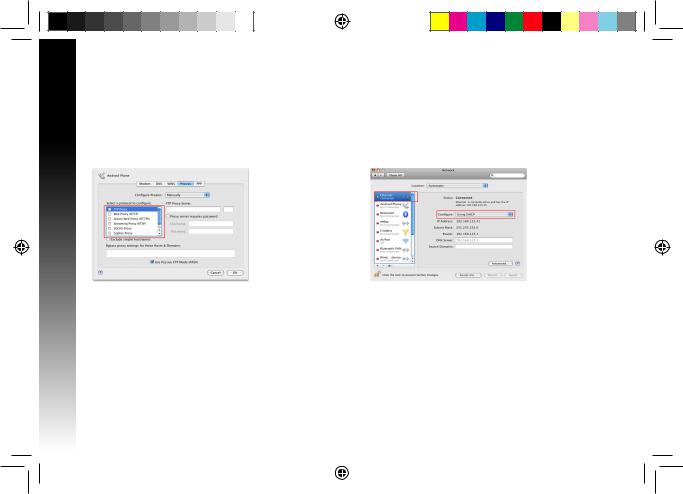
Čeština
Mac 10.5.8
A. Deaktivujte server proxy, je-li aktivován.
1. Na panelu nabídek klepněte na Safari > Preferences... (Předvolby...) > na kartu Advanced (Upřesnit).
3.V seznamu protokolů zrušte vý běr FTP Proxy (FTP server proxy) a Web Proxy (HTTPS) (Webový server proxy (HTTPS)).
4.Po dokončení klepněte na OK.
26
B. Proveďte nastavení TCP/IP pro automatické získání adresy IP.
1.Klepněte na ikonu Apple  > System Preferences (Systémové předvolby) > Network (Síť ).
> System Preferences (Systémové předvolby) > Network (Síť ).
2.Vyberte Ethernet a vyberte Using DHCP (Pomocí protokolu
DHCP) v poli Configure (Konfigurovat).
3.Po dokončení klepněte na Použít.
eeu8873_rp-ac52_qsg.indb 26 |
|
|
14/01/14 18:01:00 |
|
|
||
|
|
|
|
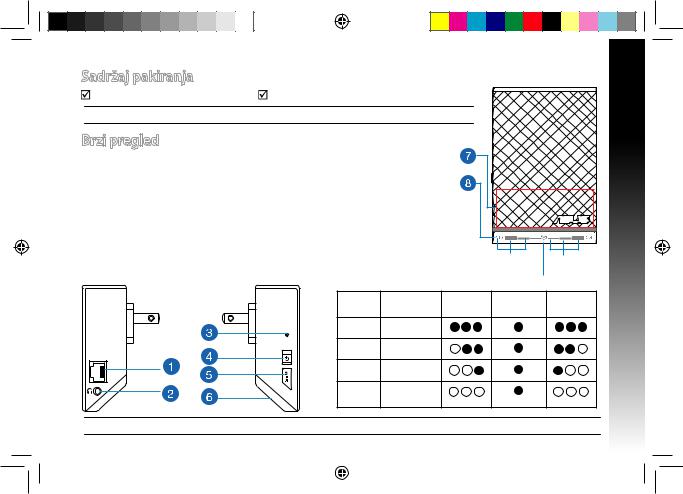
Sadržaj pakiranja
Proširivač raspona |
Vodič za brzi početak rada |
NAPOMENA: Ako je bilo koji od dijelova oštećen ili nedostaje, obratite se dobavljaču.
Brzi pregled
1)Ethernet priključak
2)Audio priključak
3)Gumb za resetiranje
4)Gumb za Uključivanje/ isključivanje
5)WPS gumb
6)Noćno svjetlo
7)Upravljač na dodir
Dotaknite označeno područje za uključivanje/isključivanje noćnog svjetla i utišavanje/uključivanje zvuka prema zadanoj postavci. Možete se prijaviti na grafičko korisničko sučelje uređaja za proširenje opsega radi promjene postavki.
8)LED indikatori
•Indikator sustava: Indikator sustava svijetli kad je Proširivač
opsega uključen i trepće kad je spojen Ethernet ili audio kabel.
•Indikatori signala na 2,4 GHz i 5 GHz: Svjetla pokazuju jačinu
signala veze od 2,4 GHz i 5 GHz od Proširivača opsega do usmjerivača.
Hrvatski |
Indikatori |
Indikatori |
signala 2,4 GHz |
signala 5 GHz |
Indikator sustava |
|
|
Performanse |
2,4 GHz |
Indikator |
5 GHz |
|
|
|
sustava |
|
3 svjetla |
Izvrsno |
|
|
|
2 svjetla |
Dobro |
|
|
|
1 svjetlo |
Slabo |
|
|
|
Nema |
Nema veze |
|
|
|
svjetla |
|
|
|
|
NAPOMENA: Ako usmjerivač ne podržava opseg od 5 GHz ili ima slab 5 GHz signal, svijetle samo indikatori signala 2,4 GHz .
27
eeu8873_rp-ac52_qsg.indb 27 |
|
|
14/01/14 18:01:02 |
|
|
||
|
|
|
|
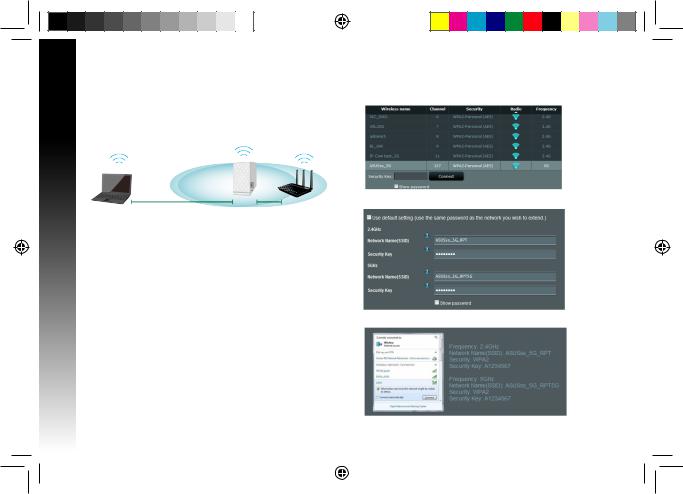
Hrvatski
Postavljanje Proširivača opsega
Uključivanje proširivača opsega
1.Postavite Proširivač opsega pokraj usmjerivača.
2.Priključite Proširivač opsega u električnu utičnicu, pričekajte
jednu minutu da indikator sustava dvaput zasvijetli i zatim trajno svijetli plavom bojom.
Spajanje na mrežu
Odaberite jedan od sljedećih načina za spajanje Proširivača opsega na mrežu.
Mogućnost A: Spajanje putem GUI
1.Koristite računalo/prijenosno računalo/tablet za traženje
i povezivanje na bežičnu mrežu ASUS_RPAC52/ASUS_ RPAC52_5G (SSID s dvostrukim opsegom).
2.Pokrenite web preglednik i unesite http://repeater.asus.com u traku za adrese, za pristup Proširivaču opsega.
3.Unesite zadani naziv i lozinku prijave, a to je admin/admin.
4.Slijedite korake u Quick Install Setup (Postava brze instalacije) za postavljanje Proširivača opsega.
•Odaberite Wi-Fi mrežu koju želite proširiti i unesite sigurnosnu
lozinku te mreže.
• Unesite naziv za novu mrežu Proširivača.
• Spojite bežične uređaje na novu mrežu Proširivača.
28
eeu8873_rp-ac52_qsg.indb 28 |
|
|
14/01/14 18:01:04 |
|
|
||
|
|
|
|
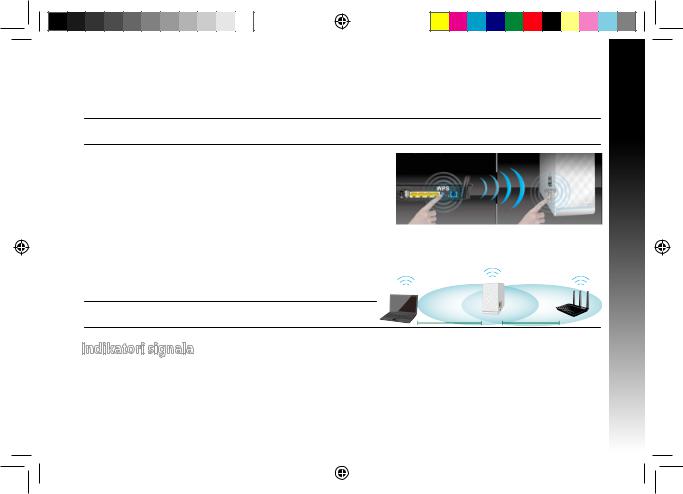
Mogućnost B: Korištenje WPS-a (Postavljanje WLAN zaštićenog pristupa)
1.Pritisnite tipku WPS sa strane na Proširivaču opsega na više od dvije sekunde, dok indikator sustava ne počne treptati.
2.Pritisnite tipku WPS na usmjerivaču u roku od dvije minute.
NAPOMENA: Pogledajte priručnik usmjerivača za lokaciju tipke WPS. Kad se koristi WPS veza, možete se spojiti samo na jedan opseg istovremeno čak i ako koristite usmjerivač s dva opsega.
3.Provjerite svijetli li indikator sustava Proširivača opsega plavom bojom, što
označuje da je Proširivač opsega uspješno spojen na bežičnu mrežu. Naziv bežične mreže Proširivača opsega (SSID) mijenja se na naziv postojeće Wi-Fi mreže, završava na _RPT ili _RPT5G. Primjerice:
Naziv postojeće Wi-Fi mreže: postojeći NetworkName
Naziv nove mreže Proširivača 2,4 GHz: postojeći NetworkName_RPT Naziv nove mreže Proširivača 5 GHz: postojeći NetworkName_RPT5G
Za spajanje dodanog Wi-Fi uređaja na proširenu mrežu, koristite istu lozinku mreže kao i za postojeći bežični usmjerivač.
Premjestite Proširivač opsega
Kada povezivanje završi, postavite Proširivač opsega između usmjerivača i bežičnog uređaja radi boljih boljih performansi.
NAPOMENA: Najbolje performanse veze postoje kada svijetle najmanje dva indikatora signala.
Indikatori signala
•Za najbolje performanse Proširivač opsega postavite između usmjerivača i bežičnog uređaja.
•Indikatori signala 2,4 GHz i 5 GHz pokazuju performanse veze od Proširivača opsega do usmjerivača. Pogledajte LED indikatore u odjeljku A Quick Look (Brzi pogled).
•Ako usmjerivač ne podržava ili ima slab 5 GHz signal, svijetle samo indikatori signala 2,4 GHz .
•Ako indikator signala 2,4 GHz ne svijetli, ponovno pretražite mrežu u Option A (Mogućnost A) ili provjerite podržava li usmjerivač WPS u Option B (Mogućnost B).
29
Hrvatski
eeu8873_rp-ac52_qsg.indb 29 |
|
|
14/01/14 18:01:05 |
|
|
||
|
|
|
|
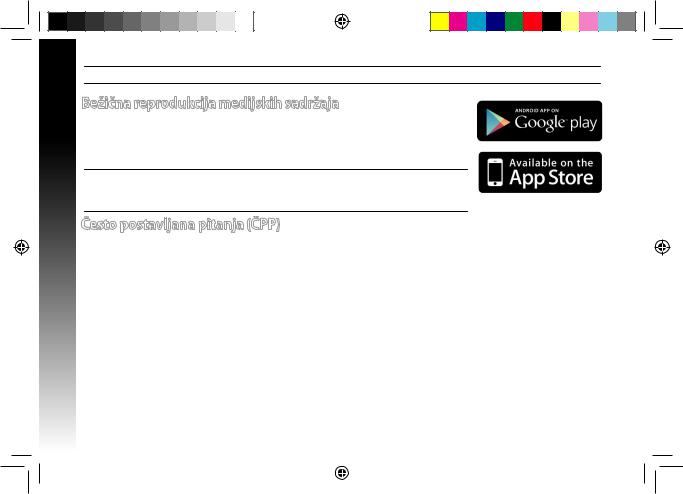
NAPOMENA: Indikatori signala 2,4 GHz i 5 GHz mogu zasvijetliti asimetrično.
Hrvatski
Bežična reprodukcija medijskih sadržaja
Range Extender podržava bežičnu reprodukciju medijskih sadržaja koja vam omogućava prijenos i reprodukciju glazbe iz vaše mreže putem audio ulaza uređaja. ASUS-ovu aplikaciju AiPlayer možete koristiti za upravljanje prijenosom glazbe s vašeg mobilnog uređaja pomoću uređaja Range Extender. Potražite “RP-N53” ili “AiPlayer” na uslugama Google Play i App Store i preuzmite aplikaciju na mobilni uređaj.
NAPOMENE:
•AiPlayer podržava mp3, wav., flac i acc datoteke.
•U 3,5-mm ulaz za audio zvuk možete priključiti slušalice, uključene zvučnike ili stereo sustav.
Često postavljana pitanja (ČPP)
P1: Zašto ne svijetli indikator signala 5 GHz Proširivača opsega?
•Provjerite podržava li usmjerivač opseg od 5 GHz. Ako usmjerivač podržava jedan opseg, indikator signala Proširivača opsega 5 GHz neće svijetliti i radi samo na opsegu od 2,4 GHz.
P2: Zašto ne radi upravljač na dodir?
•Pazite da pravilno dotaknete područje. Pogledajte A Quick Look (Brzi pogled) u vezi lokacije područja dodira.
P3: Sigurnost usmjerivača je WEP i unesena je kriva lozinka ili sigurnosni ključ na proširivaču. Sada više ne mogu pristupiti Proširivaču. Što mogu učiniti?
•Proširivač opsega ne može provjeriti je li WEP lozinka ispravna ili ne. Ako se unese pogrešna lozinka, bežični uređaj ne može dobiti točnu IP adresu sa Proširivača opsega. Molimo vratite Proširivač opsega na tvorničke postavke za dobivanje IP adrese.
P4: Kada spojim zvučnik ili stereo sustav na RP-N53, ne čuje se zvuk pri reprodukciji zvučnih datoteka.
•Pobrinite se da niste isključili audio izlaz putem dodirnog upravljača. Dodirni upravljač je postavljen za uključivanje/isključivanje noćnog svjetla i utišavanje/uključivanje zvuka prema zadanoj postavci. Možete se prijaviti na grafičko korisničko sučelje uređaja za proširenje opsega radi promjene postavki.
30
eeu8873_rp-ac52_qsg.indb 30 |
|
|
14/01/14 18:01:06 |
|
|
||
|
|
|
|
